| 本製品のドライバはインストールしましたか? |
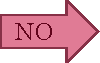 |
ドライバをインストールする前に本製品をコンピュータに接続すると、正しく動作しないことがあります。次の手順でインストールしなおします。
1.デバイスマネージャを表示し、本製品のドライバを削除します。
※ 「不明なデバイス」や「その他のデバイス」と表示されることがあります。
2.本製品をコンピュータから取り外します。
3.「■ 設定」を参照してインストールをおこないます。
4.本製品をコンピュータに取り付けます。 |
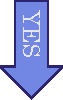 |
|
| 本製品のActは点滅していますか? |
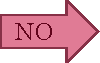 |
本製品はコンピュータのPCIバススロットにしっかりと取り付けていることを確認してください。
それでもActが点滅しないときは、弊社サポートセンターにお問い合わせください。 |
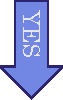 |
|
| ドライバ&ユーティリティのインストールはマニュアルの手順どおりに行いましたか? |
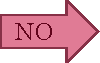 |
ドライバ&ユーティリティのインストールは正しい手順で行わないと、正しく動作しないことがあります。次の手順でインストールしなおします。
1.デバイスマネージャを表示し、本製品のドライバを削除します。
※ 「不明なデバイス」や「その他のデバイス」と表示されることがあります。
2.本製品をコンピュータから取り外します。
3.ドライバ&ユーティリティを削除します。
※ 削除の方法については、「■応用編 - ドライバ&ユーティリティの削除」を参照してください。
4.「■ 設定」を参照してインストールをおこないます。
5.本製品をコンピュータに取り付けます。 |
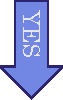 |
|
デバイスマネージャを表示して確認します。
「ネットワークアダプタ」の下に本製品が表示されますか?
※ デバイスマネージャの表示方法について、
Windows XPのときは「■ デバイスマネージャの表示方法
Windows XP」を参照してください。
Windows 2000のときは「■ デバイスマネージャの表示方法
Windows 2000」を参照してください。
Windows XPのときは「■ デバイスマネージャの表示方法
Windows Me/98SE」を参照してください。 |
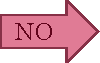 |
次の点を確認してください。
(1)本製品がコンピュータのPCIバススロットにしっかりと取り付けられていることを確認します。
(2)他のPCIバススロットに取りつけて確認します。
※ コンピュータにPCIバススロットの空きがあるときです。
(3)コンピュータを再起動して動作を確認します。
それでも表示されないときは、弊社サポートセンターにお問い合わせください。 |
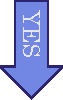 |
|
| システムトレイのユーティリティアイコンをダブルクリックしてユーティリティを表示できますか? |
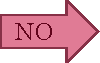 |
次の点を確認してください。
(1)本製品がコンピュータのPCIバススロットにしっかりと取り付けられていることを確認します。
(2)他のPCIバススロットに取りつけて確認します。
※ コンピュータにPCIバススロットの空きがあるときです。
(3)コンピュータを再起動して動作を確認します。
(4)ドライバ&ユーティリティを削除し、もう一度、インストールしなおします。
それでも表示されないときは、弊社サポートセンターにお問い合わせください。 |
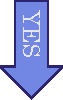 |
|
本製品は正しく認識されています。
|
![]()


